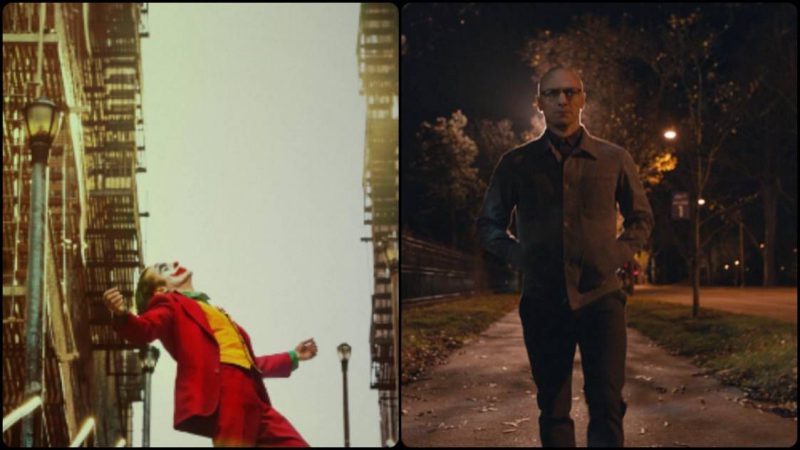WhatsApp News: मोबाइल नंबर बदल देने पर भी WhatsApp पर आ जाएंगे सारे चैट, जानें तरीका

WhatsApp News: अक्सर लोग अपना मोबाइल नंबर बदल जाने पर पुराने नंबर से बने व्हाट्सएप के सारे चैट्स और फोटो, वीडियो को दुबारा अपलोड नही कर पाते हैं। ऐसे में अगर आप अपना फोन नंबर वॉट्सऐप में बदल रहे हैं तो यहां जानें बिना डेटा गंवाए अपनी चैट हिस्ट्री को एक से दूसरे नंबर में माइग्रेट करने का तरीका। यह बेहद आसान सा तरीका है।
क्या है पूरा मामला
बतादें, फोन नंबर बदलना (WhatsApp News) किसी के लिए परेशानी भरा हो सकता है क्योंकि पुराने से पुराने कॉन्टैक्ट्स को अपने नए नंबर की जानकारी देना आसान नहीं होता है। इसी तरह जब WhatsApp में नए नंबर को अपडेट किया जाता है. तब दिमाग में एक सवाल ये भी आता है कि वॉट्सऐप हिस्ट्री का क्या होगा। क्योंकि, इमोशनल चैट्स से लेकर ऑफिस की जरूरी डॉक्यूमेंट तक आजकल बहुत कुछ वॉट्सऐप चैट हिस्ट्री में मौजूद होता है। हालांकि, आपको इसके लिए चिंता करने की जरूरत नहीं है क्योंकि, ऐप में चैट हिस्ट्री को नए फोन नंबर में ट्रांसफर करने के लिए एक इन-बिल्ट फीचर मिलता है।
ऐसे में अगर आप भी अपना फोन नंबर चेंज कर रहे हैं और अपने वॉट्सऐप अकाउंट को पहले जैसा रखना चाहते हैं। तो हम यहां आपको स्टेप-बाय-स्टेप तरीका बताने जा रहे हैं, जिससे आप बिना अपना डेटा गंवाए एक से दूसरे नंबर पर शिफ्ट कर जाएंगे और आपके कॉन्टैक्ट्स को भी इसकी जानकारी मिल जाएगी।
यह भी पढ़ें…
Nestle India News: Nestle बेबी फूड में चीनी मिलाए जाने की आशंका, FSSAI करेगा जांच
WhatsApp में ऐसे चेंज करें अपना फोन नंबर
प्रोसेस शुरू करने से पहले, पहले ये जान लें कि अगर आप एक ही फोन रखते हैं तो ये इनबिल्ट फीचर सबसे अच्छा काम करती है। हालांकि, अगर आप फोन पूरी तरह से बदल रहे हैं, तो आपको अपने पुराने फोन पर एक लोकल बैकअप बनाना होगा। आइए जानते हैं अब आगे का प्रोसेस।
- सबसे पहले आपको अपने पुराने फोन में वॉट्सऐप में ओपन करना होगा।
- इसके बाद सेटिंग्स में जाना होगा। एंड्रॉयड में ये थ्री वर्टिकल डॉट्स टॉप राइट कॉर्नर में मिल जाएंगे। वहीं, iPhone यूजर्स को ये सेटिंग बॉटम राइट कॉर्नर में मिल जाएगा।
- इसके बाद आपको Account और फिर Change Number पर टैप करना होगा।
- इसके बाद आपको स्क्रीन पर दी गई इंफॉर्मेशन को रिव्यू करना होगा। ये दरअसल ये कंफर्म करता है कि आपके नंबर बदलने से आपकी अकाउंट डिटेल, चैट्स और सेटिंग्स माइग्रेट हो जाएंगे।
- इसके बाद आपको Next पर टैप करना है और अपने पुराने और नए दोनों नंबर्स को एंटर करना है। एक्यूरेसी के लिए डबल चेक भी जरूर कर लें।
- इसके बाद आपको ये सेलेक्ट करना है कि आप अपने कॉन्टैक्ट्स को कैसे नोटिफाई करना चाहते हैं। इसके लिए ऑल कॉन्टैक्ट्स, कॉन्टैक्ट्स आई हैव चैट्स विद और कस्टम वाले ऑप्शन मिलते हैं। कस्टम के जरिए आप मैनुअल तरीके से कॉन्टैक्ट्स को सेलेक्ट कर सकते हैं।
- इसके बाद आपको ट्रांसफर प्रोसेसर शुरू करने के लिए ‘Done’ पर टैप करना है।
- इस बीच, अगर आप अपना फ़ोन और सिम कार्ड दोनों बदल रहे हैं, तो अपने पुराने डिवाइस पर लोकल बैकअप बनाने का तरीका यहां जानें।
- सबसे पहले वॉट्सऐप ओपन करें और सेटिंग्स में जाएं।
- इसके बाद Chats पर टैप करें और Chat backup को सेलेक्ट करें।
- इसके बाद डेली, वीकली या मैनुअल बैकअप्स में से सेलेक्ट करें।
- इसके बाद ये देख लें कि आपको वीडियो को भी बैकअप करना है या नहीं। क्योंकि, इससे बैकअप का साइज काफी बढ़ जाएगा।
- इसके बाद Back Up पर टैप करें. इससे चैट्स फोन के स्टोरेज में सेव हो जाएंगे।
अल्टरनेट तरीका ये भी है कि पहले आप अपने पुराने फोन नंबर से अपने वॉट्सऐप को माइग्रेट करें। इसके बाद जब एक बार वॉट्सऐप आपके नए फोन में इंस्टॉल हो जाए फिर आप ऊपर बताए गए तरीके से फोन चेंज सेटिंग्स को शुरू कर सकते हैं।